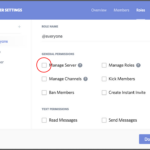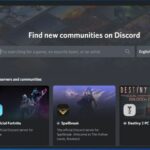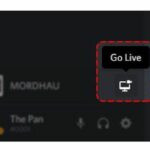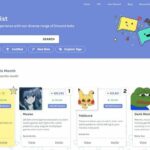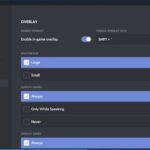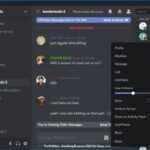El modo Streamer en Discord es una característica interesante que busca mantener su vida privada en privado mientras le permite mostrar sus habilidades de juego o compartir su sesión con el mundo. Si usa la aplicación de escritorio, puede usar este modo para detener mensajes emergentes, invitaciones al servidor u otros mensajes que podrían exponer su ubicación, nombre real o cualquier otra información pertinente a Internet. Este tutorial le mostrará cómo habilitar el modo Streamer en Discord.
La discordia se está volviendo rápidamente indispensable para los jugadores. Cuantas más funciones agregue, más útil se vuelve. Cuanto más fiable y estable sea, es más probable que lo usemos. Con la transmisión aún ganando ritmo a pesar de que ya la utilizan millones, agregar estas funciones solo aumenta el atractivo.

Modo Streamer en Discord
Entonces, ¿qué es el modo Streamer en Discord y qué puede hacer por ti? El modo Streamer esencialmente oculta cualquier información personal de la transmisión que podría exponer su identidad real. Por ejemplo, digamos que está transmitiendo y usando Discord y ve una notificación de administrador del servidor o una invitación al servidor. Esto sería visible para el mundo y podría usarse para seguirte por Discord.
En lugar de hacer eso, el modo Streamer suprimirá esos mensajes y no los mostrará mientras está transmitiendo. Aún recibirás esos mensajes, simplemente no serán visibles para nadie mientras estés en vivo.
El modo Streamer puede ocultar:
Información personal en poder de Discord : ocultará su dirección de correo electrónico, cualquier cuenta conectada, etiquetas de Discord y cualquier otra cosa almacenada dentro de la aplicación.
Enlaces de invitación : si recibe invitaciones durante una transmisión, el modo Streamer ocultará el enlace y cualquier información personal que contenga. En su lugar, los espectadores deberían ver «Modo Streamer».
Sonidos : el modo Streamer también suprimirá los sonidos de notificación y los sonidos de notificación del escritorio para que no interrumpan la transmisión.
Notificaciones : según el dispositivo que use, Discord también puede suprimir las notificaciones de escritorio. Esto funciona bien en Windows, pero no para todas las notificaciones de aplicaciones.
Habilitar el modo Streamer en Discord
La habilitación real del modo Streamer es una simple alternancia, pero primero debe integrar su servicio de transmisión y sus aplicaciones en Discord para que todos puedan hablar entre sí. Entonces, si usa Twitch, es necesario vincularlo y OBS con Discord para que todo funcione. Si usa Mixer, la integración aún no es tan estricta, pero funciona bien con Twitch y otros servicios de transmisión.
Usaré Twitch en el ejemplo como yo mismo. En el escritorio:
- Seleccione el icono de engranaje junto a su nombre de usuario en Discord.

- Seleccione Conexiones en el menú de la izquierda.

- Seleccione Twitch en el panel central.

- Inicie sesión en Twitch cuando se abra la ventana del navegador y confirme el enlace a Discord.

- Twitch debería aparecer en el panel derecho de Discord como una cuenta conectada.

En movil:
- Seleccione el icono de usuario en la parte inferior de la pantalla.

- Seleccione Conexiones.

- Seleccione agregar en la parte superior de la pantalla.

- Agrega Twitch tocando el ícono violeta.

- Inicie sesión en Twitch cuando se abra la ventana del navegador y confirme el enlace a Discord.

- Twitch debería aparecer en Discord como una cuenta conectada.

Sus cuentas de Twitch y Discord ahora están vinculadas y pueden compartir datos limitados entre ellas. Mientras está en el menú Conexiones, puede habilitar opcionalmente la capacidad de detectar automáticamente otras cuentas dentro de Discord. Si confía en Discord, puede buscar automáticamente cuentas con las que puede trabajar mientras usa su computadora y agregarlas a la lista.
Si desea agregar OBS, puede usar la superposición de OBS Streamkit proporcionada por Discord . Reúne a Twitch, OBS y Discord para una experiencia más ágil si eso es lo tuyo.

Uso del modo Streamer
Ahora que todo está vinculado, puede transmitir en confianza con Discord sabiendo que no se compartirá ninguna información identificable con su canal. Si bien es una pequeña cosa, cuanto más popular te vuelves como streamer, más probable es que recibas solicitudes para unirte a servidores y que tu identidad se comparta inadvertidamente con el mundo.
Cuando esté listo para transmitir, habilite el modo Streamer de esta manera:
- Seleccione el icono de engranaje junto a su nombre de usuario en la aplicación Discord.

- Seleccione Streamer Mode en el menú de la izquierda.

- Active Activar el modo Streamer.

Ahora está listo para comenzar a funcionar sin tener que preocuparse de que su información personal salga al mundo. Si va a transmitir regularmente y usar OBS o XSplit, es posible que desee activar ‘Activar / Desactivar automáticamente’. Eso debería dar un paso en el proceso y automatizarlo para que pueda comenzar a funcionar más rápido y no tener que preocuparse en absoluto por el modo Streamer.
El modo Streamer en Discord es una pequeña cosa que puede marcar una gran diferencia en su experiencia de transmisión. Cualquier cosa que les dé a las personas confianza para transmitir con seguridad sabiendo que su identidad es segura, es más probable que las personas lo hagan. ¡Un pequeño paso para Discord, un gran paso para el tipo de transmisión!